Hỗ trợ tư vấn
Tư vấn - Giải đáp - Hỗ trợ đặt tài liệu
Mua gói Pro để tải file trên Download.vn và trải nghiệm website không quảng cáo
Tìm hiểu thêm » Hỗ trợ qua ZaloAdobe Reader không những giúp bạn xem, in ấn và ghi chú thích vào tài liệu PDF mà còn hỗ trợ nghe nhạc, xem video trực tiếp từ các liên kết có sẵn trong tập tin PDF.
Nhưng bạn sử dụng không quen hoặc không thích trình nghe nhạc mà nhà sản xuất tích hợp sẵn, muốn chuyển sang phần mềm khác để sử dụng hiệu quả hơn. Vậy phải làm thế nào để thay đổi đây? Mời bạn tham khảo bài hướng dẫn cách thay đổi phần mềm nghe nhạc mặc định trên Adobe Reader trong bài viết sau đây:
Bước 1: Mở Adobe Reader lên, trên thanh công cụ nhấn vào tab Edit, chọn Preferences... (hoặc sử dụng tổ hợp phím Ctrl + K) để thiết lập một số tùy chọn.
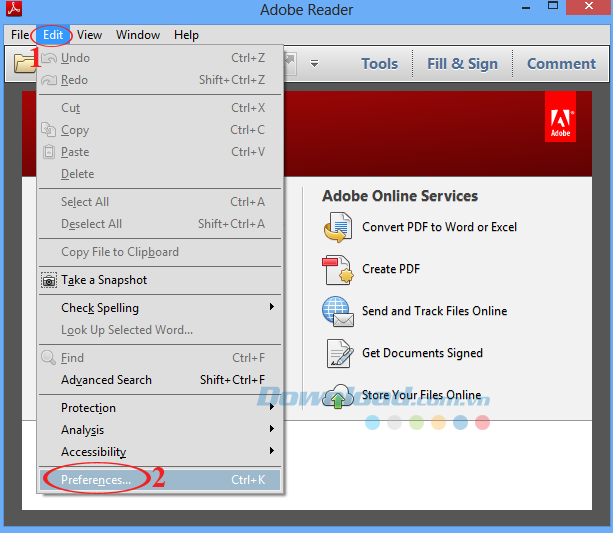
Bước 2: Cửa sổ Preferences xuất hiện, trong mục Categories chọn Multimedia (legacy). Phía bên phải màn hình tại mục Layer Options, hãy nhấn vào nút xổ xuống bên cạnh tùy chọn Preferred Media Player để lựa chọn phần mềm nghe nhạc thay thế.
Cuối cùng, nhấn OK để lưu lại thiết lập.
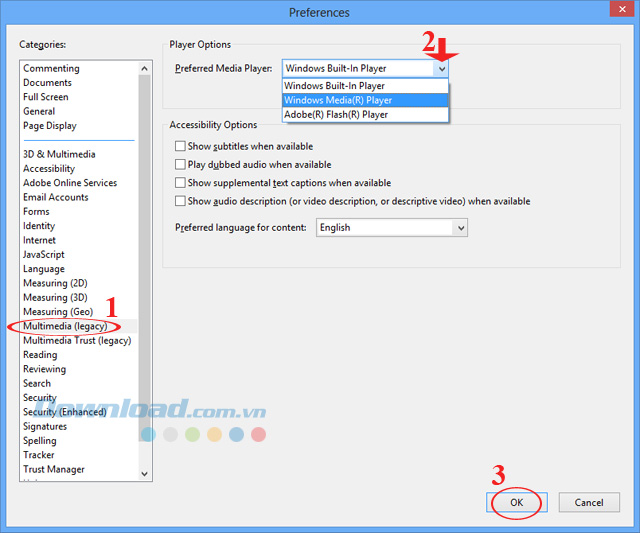
Ở đây, chúng ta chọn phần mềm nghe nhạc Windows Media(R) Player.
Rất đơn giản phải không các bạn? Giờ đây, mỗi lần nhấn vào liên kết bất kỳ thì Adobe Reader sẽ tự động kết nối với Windows Media Player để bạn có thể nghe và xem được dễ dàng.
Để đảm bảo an toàn cho hệ thống máy tính của mình khi sử dụng Adobe Reader bạn hãy bật tính năng cảnh báo file PDF không an toàn, còn muốn tránh sự cố mất điện hoặc máy tính đột ngột khởi động lại mà không bị mất dữ liệu đang làm dở thì bật tính năng tự động lưu file.
Chúc các bạn thực hiện thành công!
Theo Nghị định 147/2024/ND-CP, bạn cần xác thực tài khoản trước khi sử dụng tính năng này. Chúng tôi sẽ gửi mã xác thực qua SMS hoặc Zalo tới số điện thoại mà bạn nhập dưới đây: